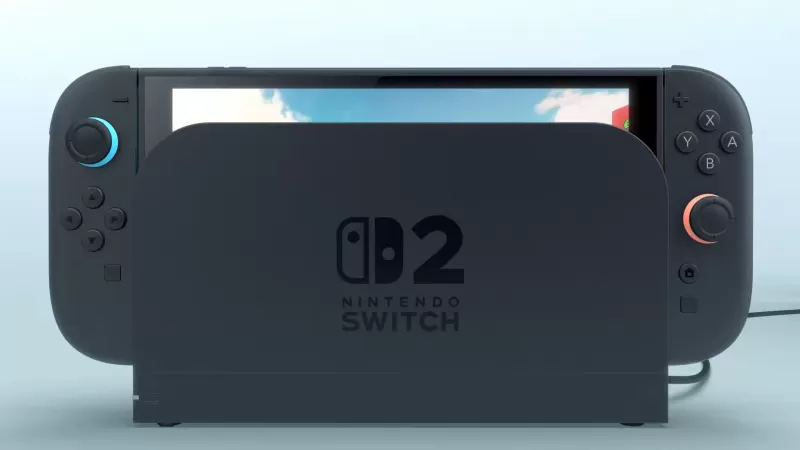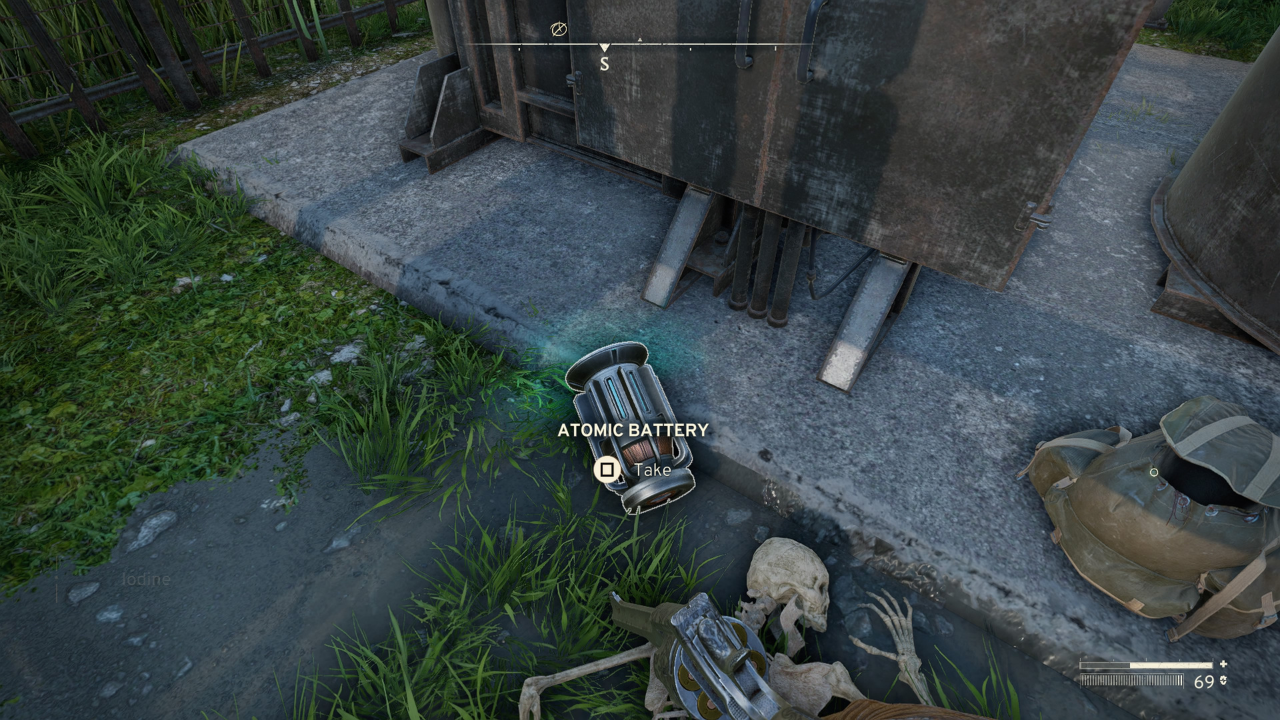*মনস্টার হান্টার ওয়াইল্ডস *এ, ভয়েস চ্যাটে জড়িত হওয়া al চ্ছিক, তবে আপনি যদি এটি ব্যবহার করতে চান তবে এটি কীভাবে সেট আপ করবেন তা বোঝা আপনার মাল্টিপ্লেয়ারের অভিজ্ঞতা বাড়িয়ে তুলতে পারে। আপনি আপনার দলের সাথে যোগাযোগ করতে চান বা নীরবতায় খেলতে পছন্দ করেন না কেন, আপনি কীভাবে গেমের মধ্যে ভয়েস চ্যাট সেটিংস পরিচালনা করতে পারেন তা এখানে।
মনস্টার হান্টার ওয়াইল্ডসে কীভাবে ভয়েস চ্যাট ব্যবহার করবেন এবং নিঃশব্দ করবেন
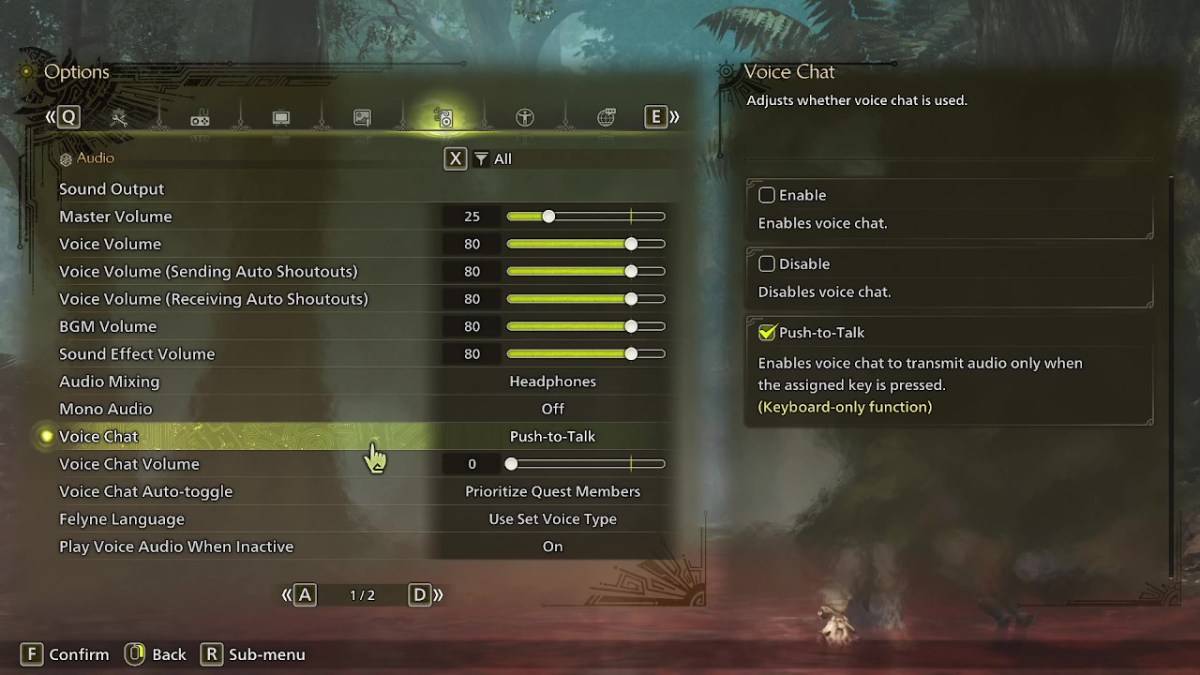
সমস্ত ভয়েস চ্যাট সেটিংস মেনুর অডিও বিভাগে সুবিধামত অবস্থিত। এই সেটিংস অ্যাক্সেস করতে, গেমস বা মূল মেনু স্ক্রিন থেকে বিকল্প মেনুতে নেভিগেট করুন এবং ডান থেকে তৃতীয় ট্যাবটি নির্বাচন করুন। কিছুটা নীচে স্ক্রোল করুন, এবং আপনি তিনটি বিকল্পের সাথে ভয়েস চ্যাট সেটিংটি পাবেন: সক্ষম করুন, অক্ষম করুন এবং পুশ-টু-টক। 'সক্ষম করুন' নির্বাচন করা ভয়েস চ্যাটকে অবিচ্ছিন্নভাবে সক্রিয় রাখে, 'অক্ষম' এটিকে পুরোপুরি বন্ধ করে দেয় এবং 'পুশ-টু-টক' আপনাকে আপনার কীবোর্ডে একটি মনোনীত কী টিপে ভয়েস চ্যাট সক্রিয় করতে দেয়। নোট করুন যে পুশ-টু-টক বৈশিষ্ট্যটি কীবোর্ড ব্যবহারকারীদের জন্য একচেটিয়া।
অতিরিক্তভাবে, আপনার জন্য চ্যাটটি কতটা জোরে তা নিয়ন্ত্রণ করতে আপনি ভয়েস চ্যাটের ভলিউমটি সামঞ্জস্য করতে পারেন। আরেকটি দরকারী সেটিং হ'ল ভয়েস চ্যাট অটো-টগল, যা আপনার কোয়েস্ট সদস্য বা লিঙ্ক পার্টির সদস্যদের থেকে স্বয়ংক্রিয়ভাবে ভয়েস চ্যাটকে অগ্রাধিকার দেওয়ার জন্য কনফিগার করা যেতে পারে। কোয়েস্ট সদস্যরা হ'ল আপনি সক্রিয়ভাবে একটি অনুসন্ধানে খেলছেন, এটি সর্বাধিক ব্যবহৃত সেটিং হিসাবে তৈরি করে। অন্যদিকে, লিঙ্ক সদস্যরা হ'ল আপনার লিঙ্ক পার্টিতে, যা গেমের গল্পের মাধ্যমে কাউকে গাইড করার সময় বিশেষভাবে কার্যকর, কারণ আপনার কাস্টসেনগুলির সময় তাদের জন্য অপেক্ষা করতে হতে পারে।
যদিও * মনস্টার হান্টার ওয়াইল্ডস * -তে ইন-গেমের ভয়েস চ্যাটটি ডিসকর্ডের মতো ডেডিকেটেড অ্যাপ্লিকেশনগুলির অডিও মানের সাথে মেলে না, গেমটিতে তৈরি বিকল্পটি বিশেষত ক্রস-প্ল্যাটফর্ম খেলার জন্য উপকারী। আপনি যদি সেরা অডিও অভিজ্ঞতার সন্ধান করছেন তবে বাহ্যিক অ্যাপ্লিকেশনগুলি সুপারিশ করা হয় তবে ইন-গেম সেটিংস দ্রুত যোগাযোগের জন্য একটি সুবিধাজনক বিকল্প সরবরাহ করে।